Tắt các chương trình khởi động cùng với Windows
Đối với Windows 7 hoặc Windows XP
Trước tiên, bạn có thể mở hộp thoại Run bằng cách chọn vào Start >> Run hoặc nhấn tổ hợp phím Windows + R
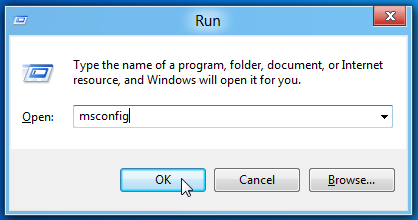
Sau đó nhập dòng lệnh dưới đây rồi nhấn phím Enter.
msconfig
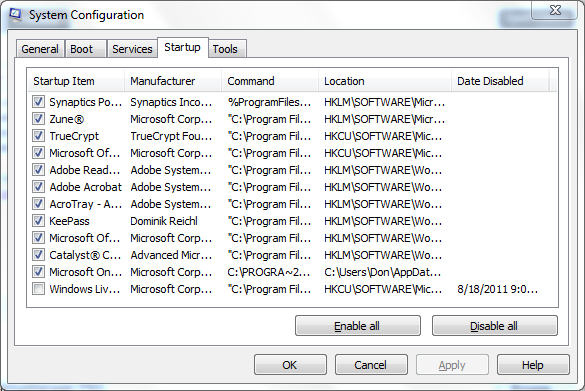
Tại giao diện System Configuration, bạn có thể bỏ hết các dấu check tại thẻ Startup. Tuy nhiên, bạn nên chừa lại các chương trình như: Phần mềm diệt virus, IDM, Unikey hoặc một số chương trình cần thiết với bạn.
Bạn hoàn toàn có thể an tâm vì bạn hoàn toàn có thể tuỳ chỉnh lại phần mềm này khởi động trở lại bằng cách chọn lại các chương trình mà bạn đã bỏ lần trước tại System Configuration.
Trên Windows 8.1 hoặc Windows 10
Tại giao diện Windows 8.1 hoặc Windows 10, bạn có thể chọn chuột phải vào thanh Taskbar >> Chọn Task Manager. Hoặc có thể sử dụng tổ hợp Phím Ctrl + Alt + Delete để mở cửa số Task Manager.
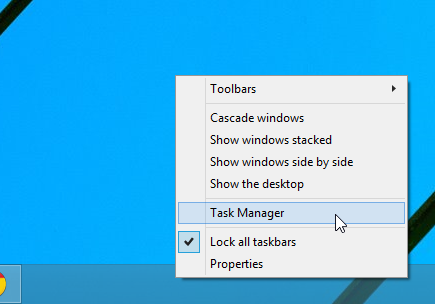
Tại giao diện Task Manager vừa mới hiện ra, bạn chọn vào Thẻ Startup. Bạn hãy chọn vào chương trình cần tắt khởi động cùng Windows >> Chọn nút Disable phía dưới.
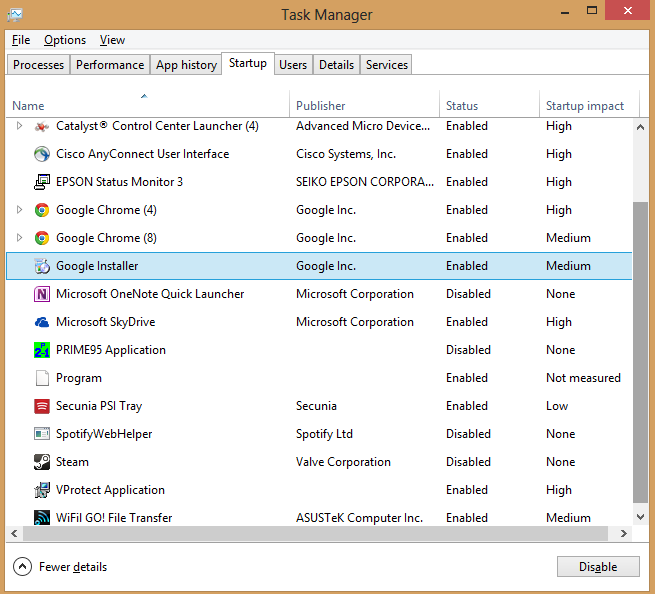
Thật đơn giản đúng không nào?








0 nhận xét:
Đăng nhận xét